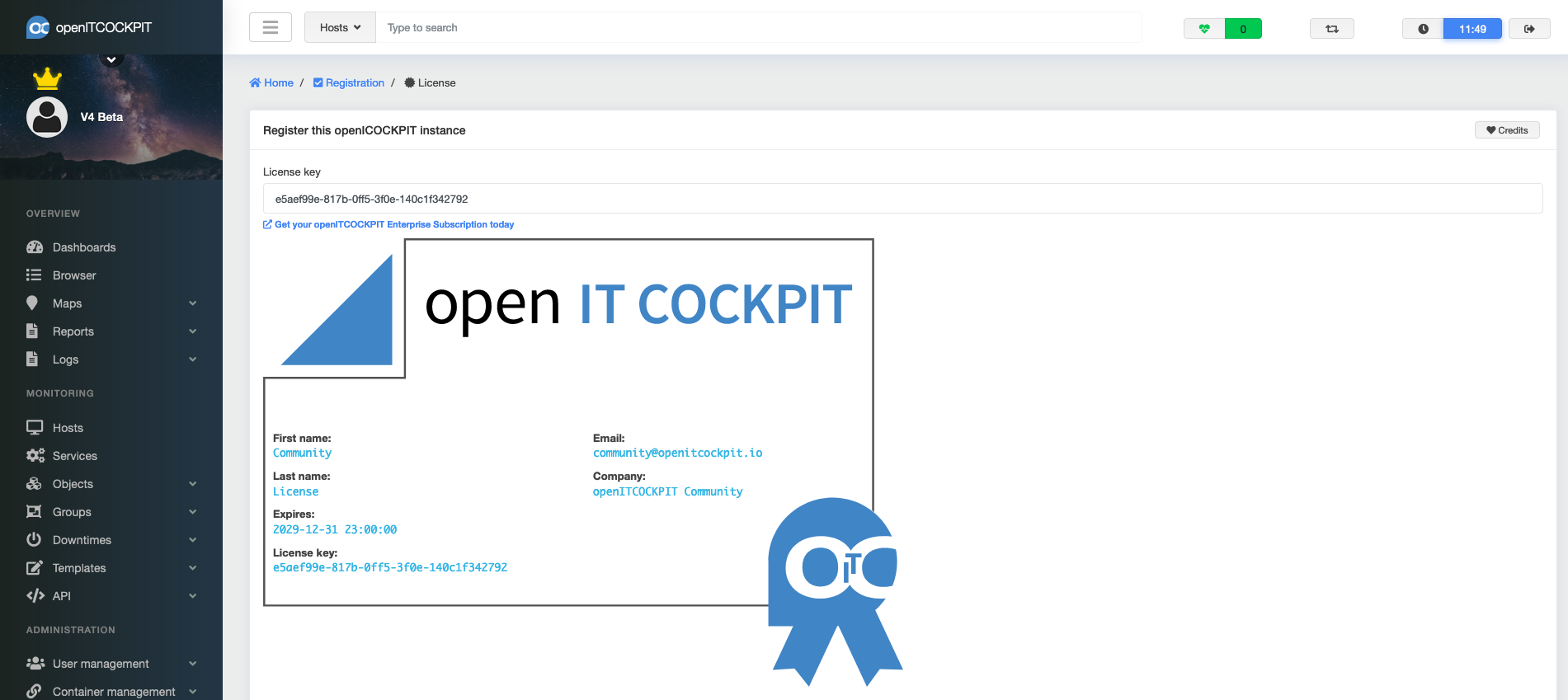Installation¶
Die Installation von openITCOCKPIT erfolgt über den Paketmanager der Linux-Distribution.
Unterstützte Betriebssysteme¶
- Ubuntu
- Noble (24.04)
- Jammy (22.04)
- Debian
- Bookworm (12)
- Enterprise Linux
- Red Hat 8
- Red Hat 9
arm64 / Raspberry Pi¶
openITCOCKPIT und alle Komponenten stehen auch für arm64 Prozessoren und den Raspberry Pi zur Verfügung.
Die Installation unterscheidet sich dabei nicht von einem 64-Bit System mit AMD oder Intel Prozessor. Wenn Sie ein Raspberry Pi benutzen wollen, muss die 64-Bit Version von Raspberry Pi OS genutzt werden.
Repository einbinden¶
Ubuntu¶
add-apt-repository universe
apt-get install apt-transport-https curl gnupg2 ca-certificates
mkdir -p /etc/apt/keyrings
curl https://packages5.openitcockpit.io/repokey.txt | tee /etc/apt/keyrings/openitcockpit-keyring.asc
echo "deb [signed-by=/etc/apt/keyrings/openitcockpit-keyring.asc] https://packages5.openitcockpit.io/openitcockpit/$(lsb_release -sc)/stable $(lsb_release -sc) main" > /etc/apt/sources.list.d/openitcockpit.list
apt-get update
Debian¶
Stellen Sie sicher, dass Sie contrib und non-free Repositorys in /etc/apt/sources.list.d/debian.sources aktiviert haben.
Types: deb deb-src
URIs: mirror+file:///etc/apt/mirrors/debian.list
Suites: bookworm bookworm-updates bookworm-backports
Components: main contrib non-free non-free-firmware
Types: deb deb-src
URIs: mirror+file:///etc/apt/mirrors/debian-security.list
Suites: bookworm-security
Components: main contrib non-free non-free-firmware
Aktivieren Sie das openITCOCKPIT Repository
apt-get install apt-transport-https curl gnupg2 ca-certificates
mkdir -p /etc/apt/keyrings
curl https://packages5.openitcockpit.io/repokey.txt | tee /etc/apt/keyrings/openitcockpit-keyring.asc
echo "deb [signed-by=/etc/apt/keyrings/openitcockpit-keyring.asc] https://packages5.openitcockpit.io/openitcockpit/$(lsb_release -sc)/stable $(lsb_release -sc) main" > /etc/apt/sources.list.d/openitcockpit.list
apt-get update
Installation von openITCOCKPIT¶
Danger
openITCOCKPIT erwartet, dass die Linux-Standard-Umask auf 022 eingestellt ist (Standard für die meisten Linux-Distributionen).
Wenn Sie unsicher sind, ändern Sie die Umask auf 022, bevor Sie mit dem Update fortfahren.
umask 0022
Die eigentliche Installation wird durch folgenden Befehl ausgeführt:
apt-get install openitcockpit
Im Anschluss muss noch die Grundkonfiguration durchgeführt werden. In diesem Schritt wird zum Beispiel der erste Benutzer für die Weboberfläche erstellt. Im Anschluss erfolgt die restliche Konfiguration über das openITCOCKPIT Webinterface.
/opt/openitc/frontend/SETUP.sh
Registrierung der openITCOCKPIT Community Edition¶
Dieser Schritt ist freiwillig und optional. Der Funktionsumfang von openITCOCKPIT kann durch Module erweitert werden. Einige stehen kostenlos zur Verfügung. Um Zugriff auf die Community Module zu erhalten, muss zuerst der openITCOCKPIT Community Schlüssel eingegeben werden. Rufen Sie dazu System -> Registration auf und fügen Sie folgenden Schlüssel ein: e5aef99e-817b-0ff5-3f0e-140c1f342792.
Es werden keine weiteren Angaben benötigt.
Nach erfolgreicher Aktivierung stehen Ihnen die Community Module unter System Tools -> Package Manager zur Verfügung.
Installation von phpMyAdmin¶
Dieser Schritt ist freiwillig und optional. openITCOCKPIT nutzt eine MySQL Datenbank. Normalerweise hat der Endanwender keine Berührungspunkte mit der Datenbank. Erfahrene Benutzer können zur Verwaltung der Datenbank das Tool phpMyAdmin installieren.
apt-get install phpmyadmin
Die Konfiguration des Webservers wird automatisch durchgeführt. Die phpMyAdmin Oberfläche ist im Anschluss über https://xxx.xxx.xxx.xxx/phpmyadmin erreichbar.
Systemanforderungen¶
- Ubuntu Linux 64 bit, Debian Linux 64 bit, RHEL 64 bit
- 2 CPU Kerne (x86-64 oder arm64)
- 4 GB RAM
- 60 GB freier Festplattenspeicher